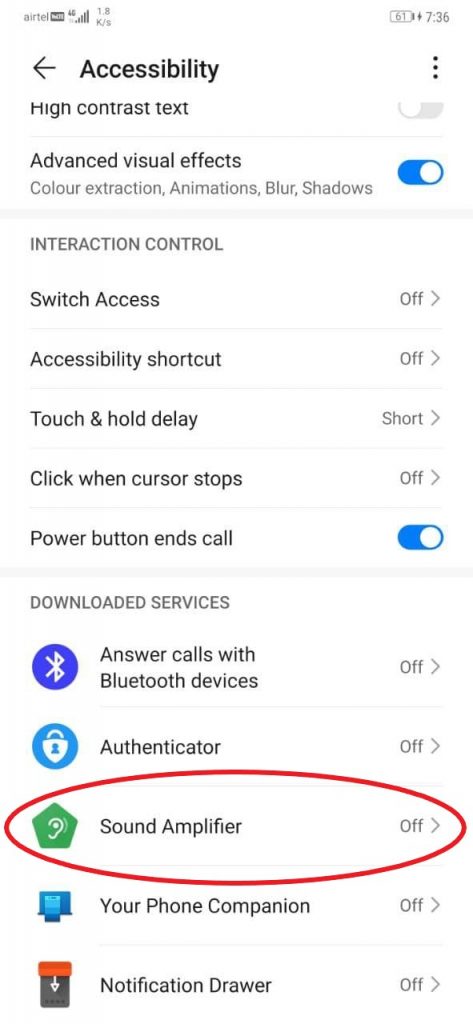Android 10 -käyttäjät voivat yleensä kohdata yleisen ongelman, jossa sovelluksia ei ladata tai päivittää puhelimeen. Tämä voi olla erittäin ärsyttävää, varsinkin jos ongelma jatkuu tavallista kauemmin. Jos sinulla on tällainen ongelma, älä huoli - olemme käyneet läpi kaikki mahdolliset vaiheet, jotka auttavat sinua vianetsinnässä ja ongelman korjaamisessa. Alla on miten voit korjaa sovellukset, jotka eivät päivitä ongelmaa puhelimellasi, jossa on Android 10 .
Lue myös | Google Appsin ongelmien kohtaaminen? Näin päivität Google Play -palvelut
Kuinka korjata sovelluksia, jotka eivät päivitä ongelmaa Android 10: ssä
Sisällysluettelo
- Kuinka korjata sovelluksia, jotka eivät päivitä ongelmaa Android 10: ssä
- 1. Tarkista Internet-yhteys
- 2. Tarkista puhelimesi tallennustila
- 3. Pakota pysäytys Google Play Kaupan tyhjentäminen välimuisti ja tiedot
- 4. Tyhjennä Google Play -palvelujen ja muiden palveluiden tiedot
- 5. Poista Play-kaupan päivitykset ja asenna ne uudelleen
- 6. Poista ja lisää Google-tilisi
- 7. Äskettäin määrität puhelimen? Anna sille aikaa
- Käärimistä

Odottavat tai jumissa olevat sovelluspäivitykset ovat yleinen ongelma Android 10 -käyttöjärjestelmässä. Ne tapahtuvat yleensä, kun olet juuri päivittänyt mainittuun versioon. Jos sinulla on ongelmia Android-sovellusten päivittämisessä, noudata alla annettuja vianetsintävaiheita.
1. Tarkista Internet-yhteys
Ensimmäinen askel on tarkistaa, onko sinulla aktiivinen Internet-yhteys. Jos nopeus on liian pieni tai liitännässä on ongelma, Play Kauppa ei lataa tai päivitä sovelluksia puhelimeesi.
Yritä muodostaa yhteys laadukkaaseen Wifi-verkkoon. Jos käytät VPN-ohjelmistoa, yritä poistaa se käytöstä ja selvittää, ratkaiseeko se ongelman.
2. Tarkista puhelimesi tallennustila

Toinen vaihtoehto on tarkistaa, onko Android-puhelimellasi riittävästi tallennustilaa. Jos puhelimessa ei ole riittävästi ilmaista tallennustilaa, et voi ladata uusia sovelluksia tai päivittää olemassa olevia sovelluksia Google Play Kaupasta.
Tarkista tallennustila avaamalla Asetukset> Tallennustila . Täällä näet yksityiskohtaisen tallennustilan jakelun, mukaan lukien ilmaisen ja varatun tallennustilan määrän. Yleensä puhelimessa on oltava noin 10% vapaata tallennustilaa, jotta se toimii oikein.
kuinka tehdä Android TV -boksista nopeampi
3. Pakota pysäyttämään Google Play Kaupan Tyhjennä välimuisti ja tiedot



Pakotettu Google Play -kaupan pysäyttäminen ja välimuistin ja tietojen tyhjentäminen voi ratkaista useimmat sovellusten lataamiseen ja Android 10: n tai muun version päivityksiin liittyvät ongelmat. Tehdä niin:
- Avata asetukset puhelimellasi.
- Suuntaa Kaikki sovellukset -osiossa.
- Täällä, etsi Google Play Kauppa ja napsauta sitä.
- Napauta Sovellustiedot-näytössä Pakkopysähdys .
- Napsauta sitten Varastointi ja Tyhjennä välimuisti ja Puhdas data .
Avaa nyt Play Kauppa uudelleen ja yritä päivittää sovellus uudelleen.
4. Tyhjennä Google Play -palvelujen ja muiden palveluiden tiedot



Google Play Kauppa luottaa moitteettomaan toimintaan muihin palveluihin. Tämä sisältää Google Play -palvelut, Download Managerin ja Google Services Frameworkin.
Joten jos kohtaat ongelmia päivittäessäsi sovelluksia Android 10: ssä, voit yrittää tyhjentää Google Play -palveluiden, Google Services Frameworkin ja Download Managerin välimuistin ja tiedot samalla tavalla. Tarkista myös, onko lataushallinta poistettu käytöstä puhelimessasi.
5. Poista Play-kaupan päivitykset ja asenna ne uudelleen



Äskettäinen Play Kaupan päivitys voi olla todellinen syyllinen sovelluspäivitysongelmien takana itse Android 10 -päivityksen sijaan. Joten jos et vieläkään pysty päivittämään sovelluksia puhelimellasi, poista ja asenna äskettäin asennetut Play Kaupan päivitykset.
- Avata asetukset puhelimellasi.
- Suuntaa Kaikki sovellukset -osiossa.
- Täällä etsi Google Play Kauppa ja napauta sitä.
- Napsauta kolmea pistettä oikeassa yläkulmassa ja napauta Poista päivitykset .
- Napauta OK vahvistaa.
Play-kauppa palaa tehdasversioon poistamalla kaikki aiemmin asennetun päivityksen virheet tai ongelmat. Se päivittyy myöhemmin automaattisesti. Voit myös asentaa päivityksen manuaalisesti uudelleen lataamalla APK sivulta APKPeili .
6. Poista ja lisää Google-tilisi



Viimeinen vaihtoehto on poistaa Google-tilisi kokonaan ja lisätä se sitten takaisin puhelimeesi. Tämän pitäisi todennäköisesti korjata tiliin liittyvät ongelmat, jotka saattavat estää sovellusten lataamisen tai päivittämisen puhelimeesi.
- Avata asetukset puhelimellasi.
- Vieritä alas ja napsauta Tilit .
- Valitse Google ja poista sitten Google-tilisi.
- Käynnistä puhelin uudelleen ja lisää tili uudelleen.
7.Äskettäin määrität puhelimen? Anna sille aikaa
Jos ostit uuden puhelimen tai määritit puhelimesi vasta tehdasasetusten palauttamisen jälkeen, Play-kauppa näyttää todennäköisesti odottavan latauksen kaikelle jonossa olevalle. Tämä johtuu siitä, että Google-tilisi on synkronointitilassa tai olet jo lataamassa tiliin linkitettyjä sovelluksia.
Odota siis synkronoinnin tai latausten päättymistä ja yritä sitten uudelleen. Jos se vie liikaa aikaa, poista tilitietojen synkronointi käytöstä asetuksissa ja ota se käyttöön muutaman minuutin kuluttua.
Käärimistä
Toivon, että pystyt nyt korjaamaan sovellukset, jotka eivät päivitä ongelmaa Android 10: ssä. Play Kaupan ja muiden palvelujen tietojen ja välimuistin tyhjentäminen toimi minulle. Voit kuitenkin kokeilla muita vaiheita, jos se ei korjaa ongelmaa. Jos sinulla on muita epäilyksiä tai kysyttävää, ota rohkeasti yhteyttä alla olevien kommenttien kautta.
Lue myös Android 12 Ensikatselu: 8 älypuhelimeesi tulevaa upeaa ominaisuutta .
Facebook-kommentitVoit myös seurata meitä välittömistä teknologiauutisista osoitteessa Google Uutiset tai saat vinkkejä ja vinkkejä, älypuhelimien ja gadgetien arvosteluita liittymällä GadgetsToUse Telegram Group tai uusimmat katselmusvideot tilaa GadgetitKäytä Youtube-kanavaa.